セットアップ
ネズミ(AKB48まゆゆ)/Armature(間接)の作成
少々時間が空いてしまいましたが、先日モデリングが完了したマジすか学園「ネズミ(AKB48まゆゆ)」のArmature(間接)を作成したいと思います。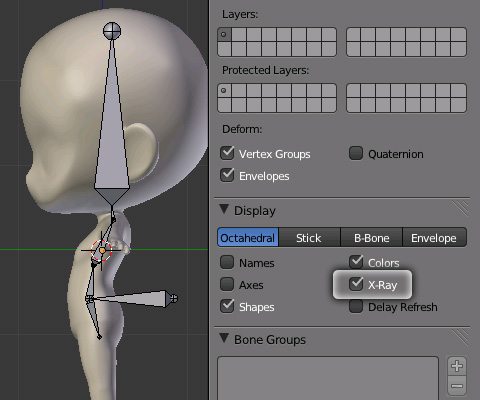
まず、Object Modeのフロントビューで[shift]+[C]キーを押し3Dカーソルを中心に移動させ、[Add] > [Armature] > [Single Bone]を選択し、ボーンを新規作成します。
Edit Modeに切り替えサイドビューに変更します。作成したボーンを腰辺りに直角に向くように移動[G]、回転[R]します。ボーンの先端(Tip)を選択し[E]キーで伸展させ、頭までArmatureを作成します。同じ要領で腰から下に向かってボーンを1本作成します。
上記操作を行う際、オブジェクトにArmatureが隠れてしまい作業し辛いので、「Display」プロパティの[X-Ray]を有効にすることをおすすめします。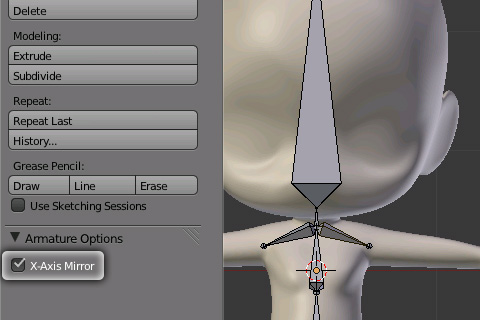
続いて腕のArmatureを作成します。腕や脚のように左右対称のArmatureを作成する場合は「Armature Options」の[X-Axis Mirror]を有効にします。この状態で[shift]+[E]キーでボーンを伸展させると逆側も自動的に生成されます。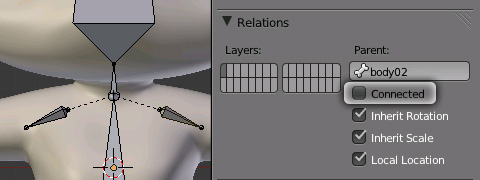
作成したボーン両側ともに「Relations」プロパティの[Connected]を無効にすると、親子関係はそのままに切り離すことが可能になります。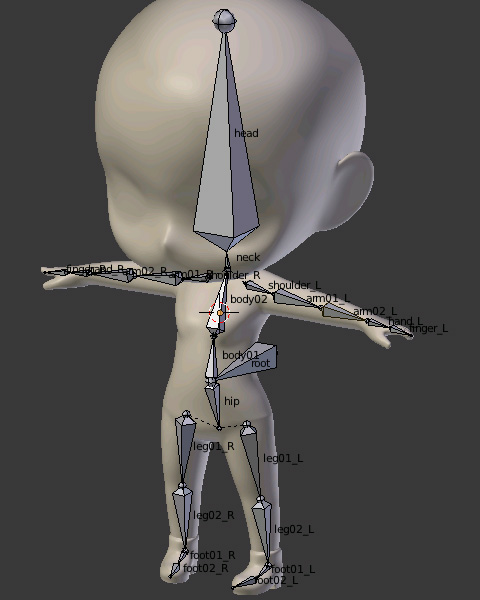
脚も腕と同じ要領で左右対称にArmatureを作成します。後はボーンがオブジェクトの中心を通るように各視点から確認しながら編集すればArmature(間接)の完成です。最後に後々作業がし易いように、各ボーンに名前を付けておきます。因みに各ボーンの名前を3D View上に表示するには、先程設定した[X-Ray]と同じ「Display」プロパティの[Names]を有効にします。
とりあえずこれでArmatureの作成は完了ですが、現時点あまり理解出来ていない部分が多く実験みたいなものなので、作成方法も随時変更する場合もあるかとは思いますが予めご了承を・・・。そんなこともあり今回、指のボーンは省略しております。
次回は今回作成したArmatureとオブジェクトの関連付けを行いたいと思います。
>ネズミ(AKB48まゆゆ)/Armatureの適用へ続く









































